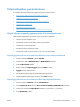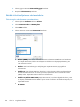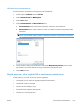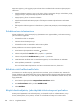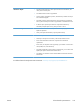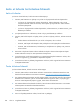HP LaserJet Pro 100 Color MFP M175 User Guide
Tulostuslaadun parantaminen
Voit välttää useimmat tulostuslaatuongelmat seuraavien ohjeiden avulla.
●
Käytä oikeaa paperityyppiasetusta tulostinohjaimessa
●
Säädä tulostinohjaimen väriasetuksia
●
Käytä paperia, joka täyttää HP:n asettamat vaatimukset
●
Puhdistussivun tulostaminen
●
Kohdista värit kalibroimalla laite
●
Käytä tulostinohjainta, joka täyttää tulostustarpeesi parhaiten
Käytä oikeaa paperityyppiasetusta tulostinohjaimessa
Tarkista paperityyppiasetus, jos sinulla on jokin seuraavista ongelmista:
●
Väriaine tahraa tulostettuja sivuja.
● Tulostetuilla sivuilla on säännöllisin välein toistuvia jälkiä.
●
Tulostetut sivut ovat käpristyneitä.
●
Väriainetta varisee tulostetuilta sivuilta.
● Tulostetuilla sivuilla on pieniä alueita, joille ei ole tulostunut mitään.
Paperityyppiasetuksen muuttaminen Windows-käyttöjärjestelmässä
1. Valitse sovelluksen Tiedosto-valikosta Tulosta.
2. Valitse laite ja paina Ominaisuudet- tai Määritykset-painiketta.
3. Valitse Paperi/laatu-välilehti.
4. Valitse avattavassa Paperityyppi-luettelossa Lisää...-asetus.
5. Tyyppi-asetusten laajentaminen.
6.
Etsi käyttämäsi paperityyppi laajentamalla paperityyppiluokat.
7. Valitse käyttämäsi paperityypin asetus ja paina OK-painiketta.
Paperityyppiasetuksen muuttaminen Mac-käyttöjärjestelmässä
1. Valitse sovelluksen Tiedosto-valikosta Tulostaminen.
2. Osoita Kopiot ja sivut-valikossa Sivun asetukset &nbhy;valintaikkuna-painiketta.
3. Valitse koko avattavasta Paperikoko-luettelosta ja osoita sitten OK-painiketta.
4. Avaa Viimeistely -valikko.
FIWW
Tulostuslaadun parantaminen
161